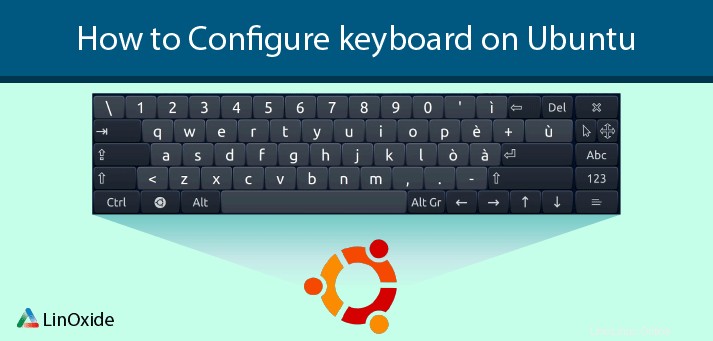
Ubuntu 18.04 hadir dengan banyak tata letak keyboard yang dapat Anda pilih tergantung pada Bahasa dan wilayah. Dalam tutorial singkat ini, saya akan menunjukkan kepada Anda bagaimana Anda dapat mengonfigurasi keyboard di Ubuntu 18.04 di terminal.
Tata Letak Keyboard didasarkan pada parameter parameter XKB berikut, ditemukan di /etc/default/keyboard berkas
- Model Xkb - Parameter ini mendefinisikan nama model XKB. Standarnya adalah pc105
- XkbLayout - Atribut ini menentukan nama model keyboard XKB, lebih khusus lagi Negara &Bahasa jenis keyboardnya. Bahasa defaultnya adalah kami.
- XkbVarian - Ini mendefinisikan komponen varian keyboard XKB. Ini digunakan untuk menentukan detail tata letak lebih lanjut.
- XkbOptions - Ini menentukan fungsionalitas atau opsi tambahan keyboard seperti perilaku tombol khusus, mis. SHIFT, CTRL, ALT, ESC dll.
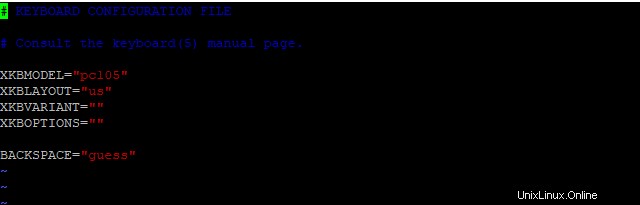
Untuk informasi lebih lanjut tentang proses ini, kunjungi halaman manual keyboard
man keyboardContoh Keluaran
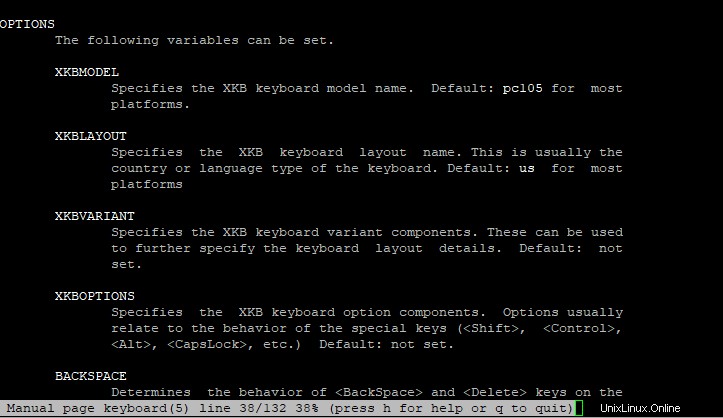
Konfigurasi sementara keyboard di Ubuntu
Jika Anda ingin mengonfigurasi keyboard untuk sesi saat ini saja, jalankan
dpkg-reconfigure keyboard-configurationIni akan membuka layar dengan daftar kemungkinan tata letak keyboard seperti yang ditunjukkan di bawah ini.
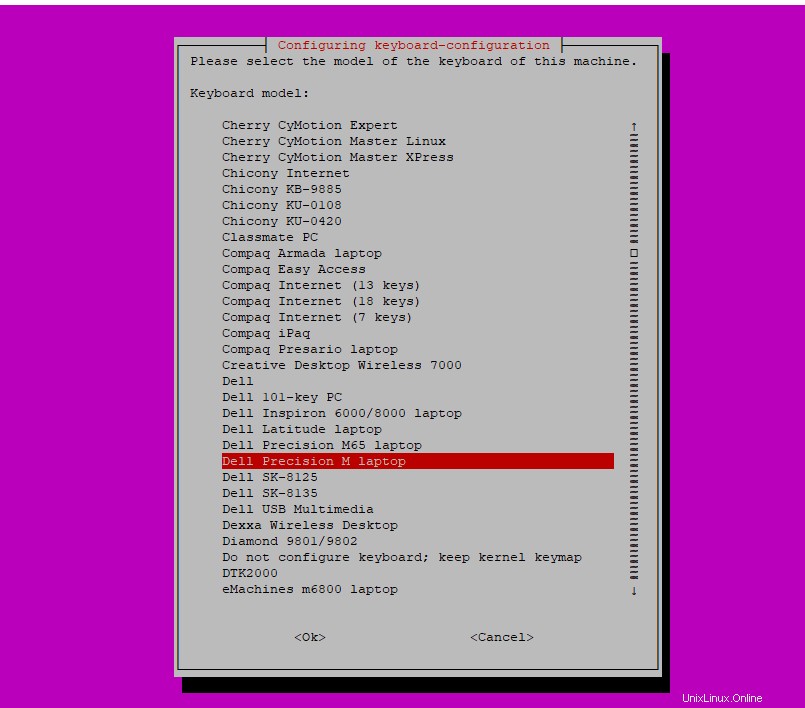
Selanjutnya, Anda akan diminta untuk memilih Bahasa dan Negara
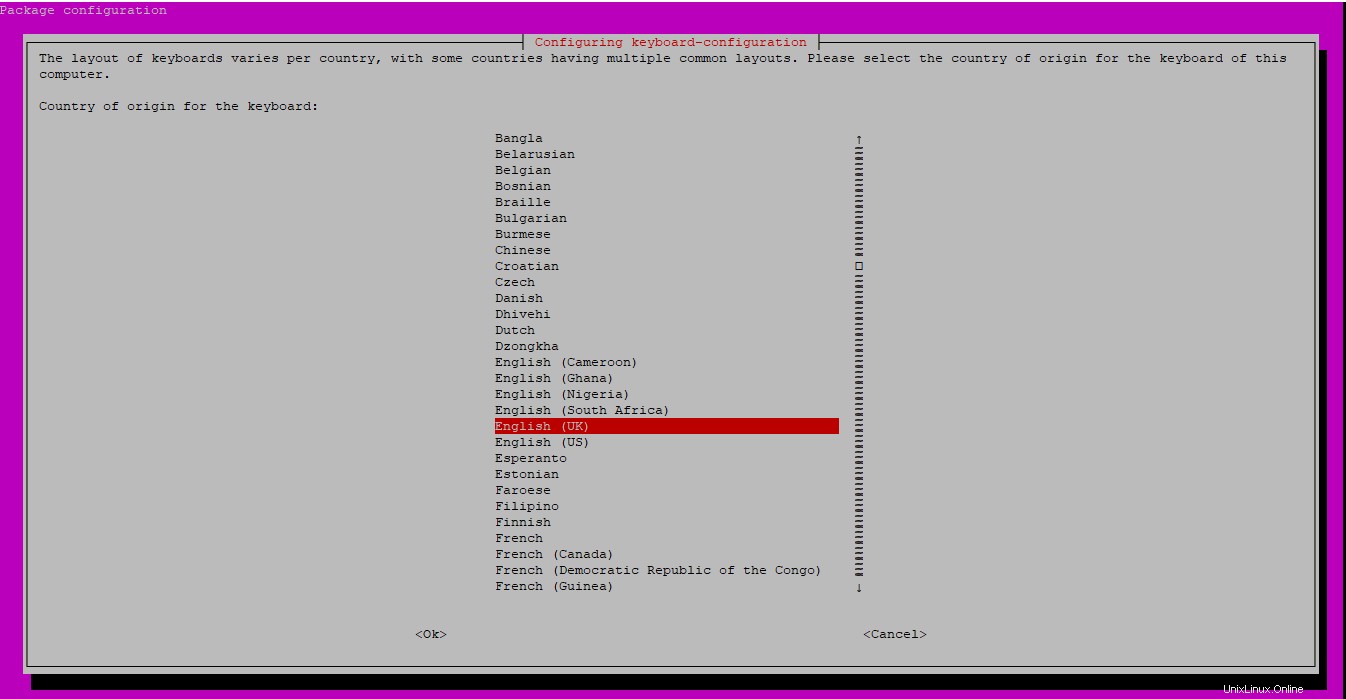
Pilih Keyboard yang cocok
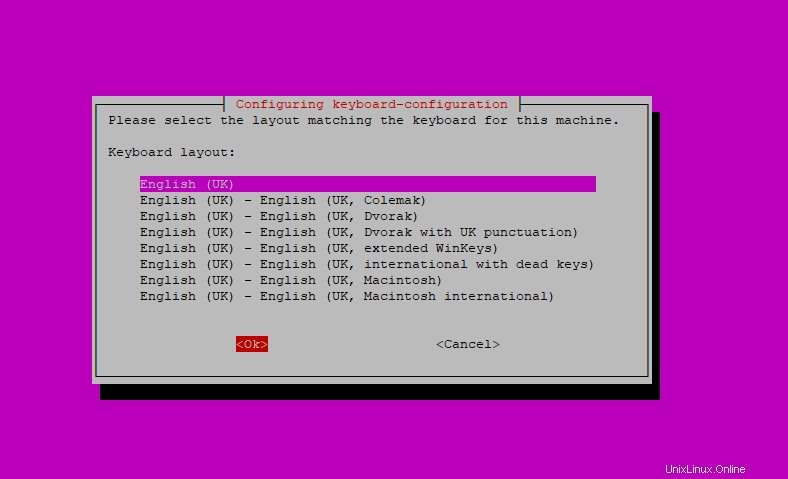
Perubahan yang dibuat tidak akan bertahan setelah reboot.
Konfigurasikan keyboard secara permanen di Ubuntu
Jika Anda ingin mengonfigurasi pengaturan keyboard secara permanen, edit file keyboard dengan editor teks pilihan Anda
nano /etc/default/keyboardcari parameter XKBLAYOUT=dan ubah ke preferensi Anda sendiri, mis
XKBLAYOUT= 'fr'Ini mengubahnya ke Bahasa Prancis. Jangan ragu untuk membuat perubahan pada parameter lain juga.
Simpan dan Keluar.
Konfigurasikan keyboard secara permanen dalam satu baris di terminal
Anda dapat mengonfigurasi Bahasa keyboard dalam satu baris. Misalnya, untuk menyetelnya ke bahasa Prancis, jalankan
L='fr' && sudo sed -i 's/XKBLAYOUT=\"\w*"/XKBLAYOUT=\"'$L'\"/g' /etc/default/keyboardUntuk bahasa Inggris AS, jalankan
L='us' && sudo sed -i 's/XKBLAYOUT=\"\w*"/XKBLAYOUT=\"'$L'\"/g' /etc/default/keyboardYang di atas bertahan dari reboot dan pengaturan dipertahankan.
Mengonfigurasi Bahasa dan Tata Letak Keyboard di GUI
Cara lain untuk mengonfigurasi Keyboard di Ubuntu 18.04 adalah dengan cara grafis. Setelah masuk, kepala
keluar ke bilah tugas dan temukan ikon bahasa keyboard. ketika diklik, menu pull-down akan menampilkan daftar bahasa default dan Bahasa aktif seperti yang ditunjukkan. Pada contoh yang ditunjukkan di bawah ini, English(US) ditetapkan sebagai Bahasa default.
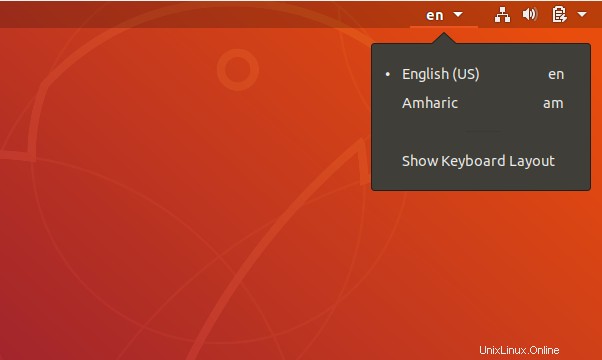
Saat Anda mengklik 'Tampilkan Tata Letak Keyboard ' representasi grafis dari tata letak keyboard yang sesuai dengan set Bahasa akan ditampilkan.
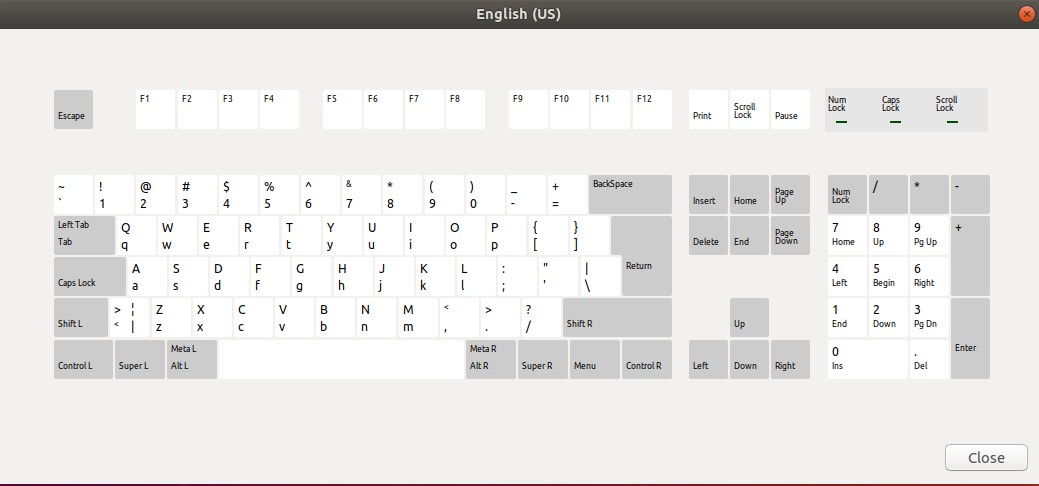
Untuk menambahkan Bahasa lain, klik panah bawah, di samping baterai a dan pilih 'Setelan ' ikon seperti yang ditunjukkan.
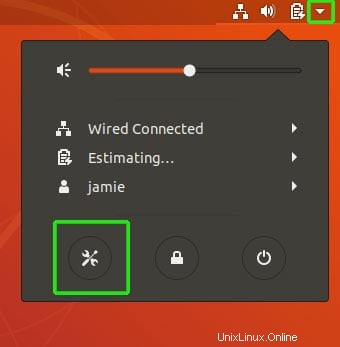
Di jendela berikutnya, klik 'Wilayah dan Bahasa '. Di bawah 'Masukan Di bagian Sumber, klik + simbol untuk menambahkan bahasa baru.
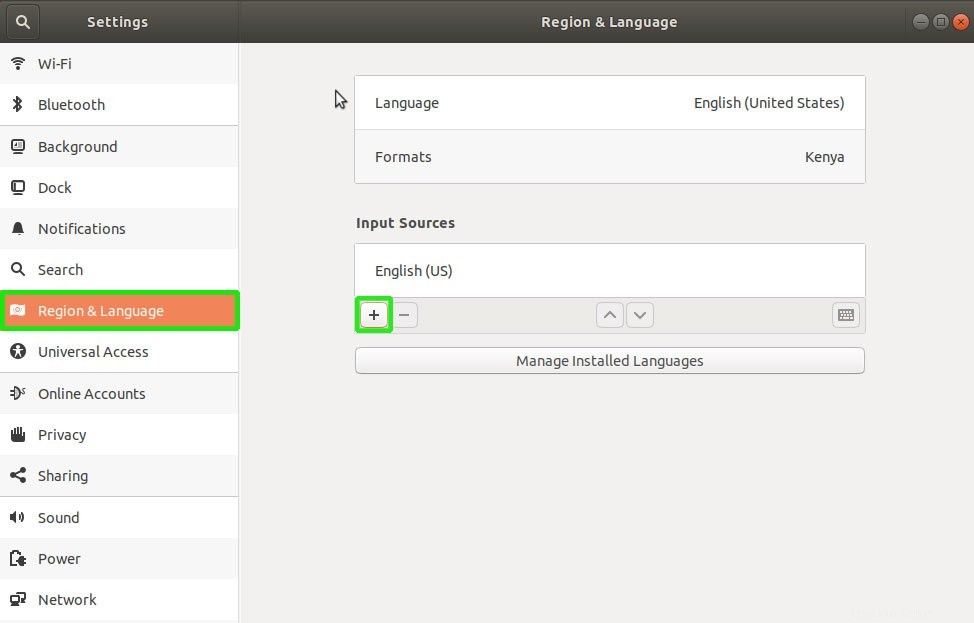
Sebuah daftar akan diisi seperti yang ditunjukkan.
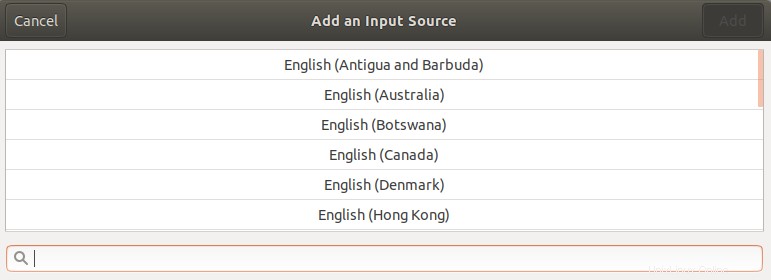
Untuk menambahkan opsi Bahasa lainnya, gulir ke bawah dan klik 'Lainnya '.
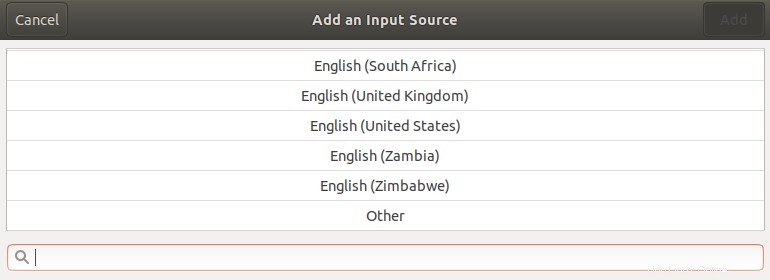
Pilih bahasa pilihan Anda dan tekan tombol Tambah tombol.
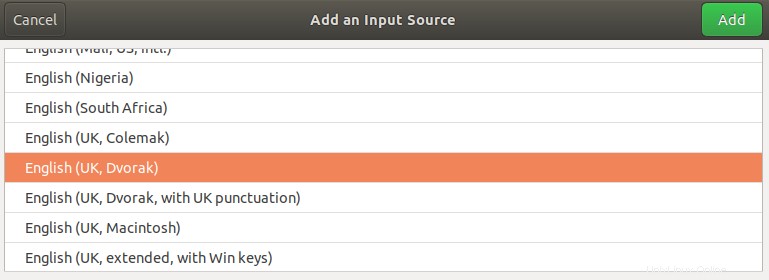
saat Anda kembali ke Wilayah dan Bahasa , di bawah Sumber masukan , Anda akan menemukan bahasa keyboard yang baru ditambahkan.
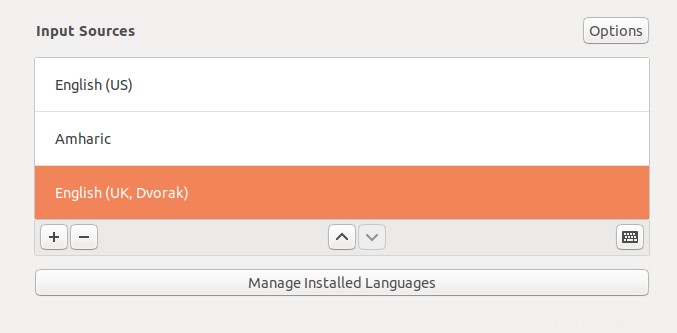
Untuk menjadikannya bahasa default, Buka ikon pengaturan bahasa bilah tugas, klik dan pilih bahasa yang ditambahkan.
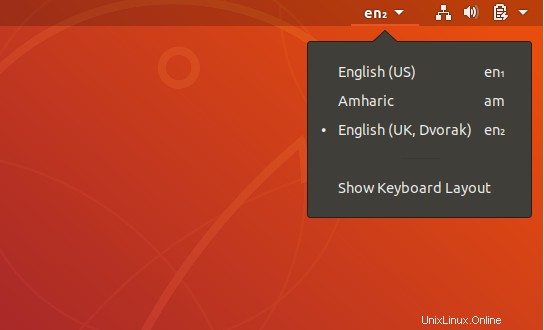
Dalam tutorial ini, kami telah menguraikan langkah-langkah yang perlu Anda ambil untuk mengonfigurasi keyboard di Ubuntu. Jangan ragu untuk mencoba langkah-langkahnya. Umpan balik Anda akan diterima.